Σύνδεση σε δορυφόρο με το iPhone
Με το iPhone 14 ή νεότερη έκδοση (όλα τα μοντέλα), μπορείτε να συνδέσετε το iPhone σας σε έναν δορυφόρο για να στείλετε μηνύματα κειμένου σε υπηρεσίες έκτακτης ανάγκης, να ζητήσετε οδική βοήθεια, να στείλετε μηνύματα σε φίλους και συγγενείς και να κοινοποιήσετε την τοποθεσία σας, ενώ είστε εκτός δικτύου χωρίς κάλυψη κινητής τηλεφωνίας και Wi-Fi.
Πώς λειτουργεί η δορυφορική σύνδεση στο iPhone
Οι δορυφόροι κινούνται γρήγορα, έχουν χαμηλό εύρος ζώνης και βρίσκονται εκατοντάδες μίλια μακριά από τη Γη. Έτσι, όταν χρησιμοποιείτε δορυφορική σύνδεση, η εμπειρία διαφέρει από την αποστολή ή τη λήψη μηνύματος μέσω κινητού δικτύου:
Υπό ιδανικές συνθήκες, με ανεμπόδιστη θέα προς τον ουρανό και τον ορίζοντα, μπορεί να χρειαστούν 30 δευτερόλεπτα για να σταλεί ένα μήνυμα. Μπορεί να χρειαστεί πάνω από ένα λεπτό για να το στείλετε κάτω από δέντρα με ελαφρύ ή μεσαίο φύλλωμα.
Αν βρίσκεστε κάτω από δέντρα με πυκνό φύλλωμα ή περιβάλλεστε από άλλα εμπόδια, ενδέχεται να μην είναι δυνατή η σύνδεση με κάποιο δορυφόρο.
Οι χρόνοι σύνδεσης μπορούν επίσης να επηρεαστούν από το περιβάλλον σας, από το μέγεθος του μηνύματός σας, καθώς και από την κατάσταση και τη διαθεσιμότητα του δορυφορικού δικτύου.
Για να χρησιμοποιήσετε τη δορυφορική συνδεσιμότητα, το iPhone σας πρέπει να διαθέτει συμβατό λογισμικό. Προτού πάτε σε ένα μέρος χωρίς κάλυψη κινητού δικτύου και Wi-Fi, θα πρέπει να κάνετε ενημέρωση στην πιο πρόσφατη έκδοση του iOS.
Οι δορυφορικές δυνατότητες περιλαμβάνονται δωρεάν για δύο χρόνια με την ενεργοποίηση ενός iPhone 14 ή νεότερου (όλα τα μοντέλα).
Σύνδεση σε δορυφόρο με το iPhone
Ξεκινώντας από το iOS 18, ο Βοηθός σύνδεσης σας βοηθά να αποκτάτε πρόσβαση στις δορυφορικές δυνατότητες και να συνδέεστε σε έναν δορυφόρο όταν βρίσκεστε κάπου χωρίς κάλυψη δικτύου κινητής τηλεφωνίας και Wi-Fi. Οταν ανοίγετε τον Βοηθό σύνδεσης, το iPhone παρέχει οδηγίες σύνδεσης στην οθόνη.
Ανοίξτε τον Βοηθό σύνδεσης
Μπορείτε να ανοίξετε τον Βοηθό σύνδεσης στο Κέντρο ελέγχου ή στην εφαρμογή Ρυθμίσεις:
Στο Κέντρο ελέγχου: Σαρώστε προς τα κάτω από την επάνω δεξιά γωνία του iPhone για να ανοίξετε το Κέντρο ελέγχου και, στη συνέχεια, αγγίξτε στα δεξιά. Αγγίξτε «Δορυφόρος» και, στη συνέχεια, επιλέξτε μια δορυφορική δυνατότητα.
Στην εφαρμογή Ρυθμίσεις: Ανοίξτε τις Ρυθμίσεις και, στη συνέχεια, αγγίξτε «Δορυφόρος» και επιλέξτε μια δορυφορική δυνατότητα.
Αν έχετε κάλυψη κινητού δικτύου ή Wi-Fi, η επιλογή «Δορυφόρος» στις Ρυθμίσεις δεν θα εμφανιστεί και η επιλογή «Δορυφόρος» στο Κέντρο ελέγχου ανοίγει την Επίδειξη.
Πώς να συνδεθείτε σε δορυφόρο
Σταθείτε σε εξωτερικό χώρο με ανεμπόδιστη θέα στον ουρανό και τον ορίζοντα.
Λάβετε υπόψη ότι τα δέντρα με ελαφρύ φύλλωμα μπορεί να επιβραδύνουν τη σύνδεση. Πυκνό φύλλωμα, λόφοι ή βουνά, φαράγγια και ψηλά κτήρια μπορούν επίσης να εμποδίσουν τη σύνδεση.
Κρατήστε το iPhone σας με φυσικό τρόπο στο χέρι σας. Δεν χρειάζεται να σηκώσετε το χέρι σας ή να κρατήσετε το τηλέφωνό σας ψηλά, αλλά μην το τοποθετήσετε σε τσέπη ή σακίδιο.
Αν χρειαστεί να στρίψετε αριστερά ή δεξιά ή να μετακινηθείτε για να αποφύγετε ένα αποκλεισμένο σήμα, το iPhone θα σας παράσχει οδηγίες στην οθόνη.
Η δορυφορική σύνδεση μπορεί να διατηρηθεί ακόμη και αν η οθόνη του τηλεφώνου σας κλειδωθεί.
Η δορυφορική συνδεσιμότητα ενδέχεται να μην λειτουργεί σε μέρη με γεωγραφικό πλάτος άνω των 62°, όπως σε βόρειες περιοχές της Αλάσκας.
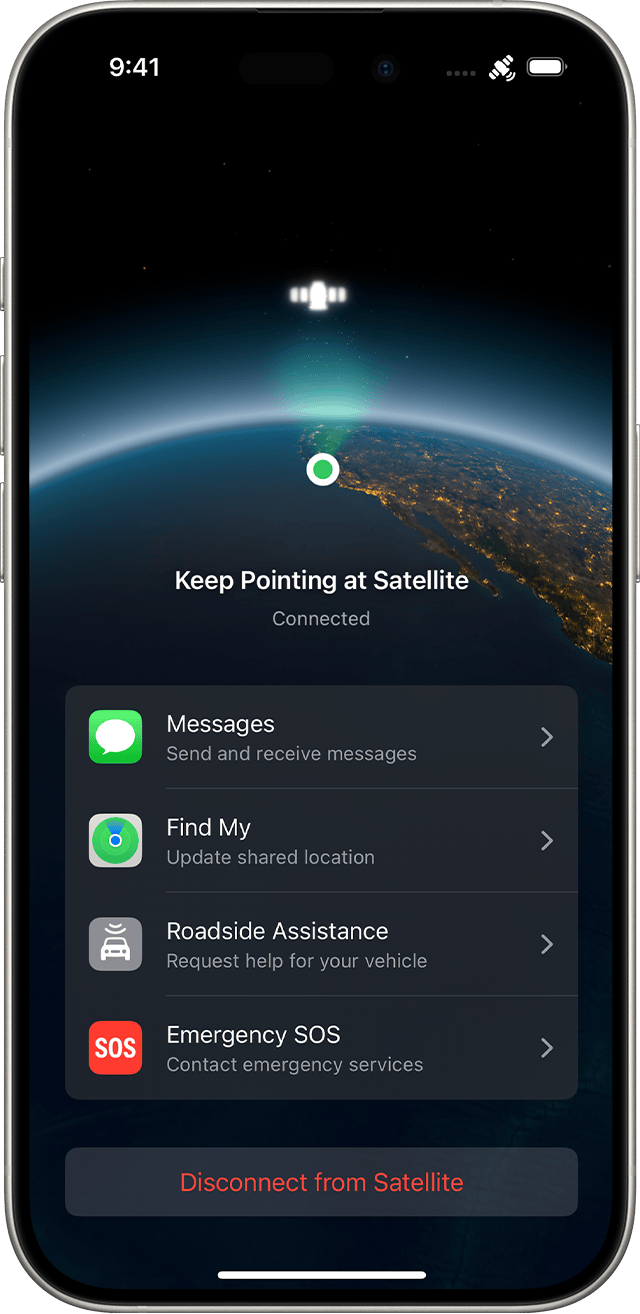
Δοκιμάστε την επίδειξη δορυφορικής σύνδεσης
Για να μάθετε πώς να συνδεθείτε σε έναν δορυφόρο, δοκιμάστε την επίδειξη. Πρέπει να βρίσκεστε σε εξωτερικό χώρο, σε σχετικά ανεμπόδιστο έδαφος, με καθαρή θέα στον ουρανό. Τα δέντρα με ελαφρύ φύλλωμα μπορεί να επιβραδύνουν τη σύνδεση και το πυκνό φύλλωμα μπορεί να την εμποδίσει. Λόφοι ή βουνά, φαράγγια και ψηλά κτήρια μπορούν επίσης να εμποδίσουν τη σύνδεση.
Αν δεν έχετε ενεργοποιήσει τις Υπηρεσίες τοποθεσίας για δορυφορική σύνδεση, θα σας ζητηθεί να τις ενεργοποιήσετε πριν ξεκινήσετε την επίδειξη.
Για να ανοίξετε το Κέντρο ελέγχου, σαρώστε προς τα κάτω από την επάνω δεξιά γωνία του iPhone.
Αγγίξτε το κουμπί «Κινητό δίκτυο» δεξιά από το Κέντρο ελέγχου.

Αγγίξτε «Δορυφόρος» και κατόπιν αγγίξτε «Δοκιμαστική επίδειξη»:
Για να μάθετε πώς να συνδέεστε σε δορυφόρο, αγγίξτε «Δοκιμή σύνδεσης σε δορυφόρο».
Για να μάθετε πώς λειτουργεί το Επείγον SOS μέσω δορυφόρου, αγγίξτε «Δοκιμή δυνατότητας Επείγον SOS».
Μπορείτε επίσης να πατήσετε μια δορυφορική δυνατότητα για να μάθετε περισσότερα σχετικά με αυτήν.
Ακολουθήστε τις οδηγίες που εμφανίζονται στην οθόνη για να εξοικειωθείτε με τη σύνδεση του iPhone σας σε δορυφόρο.
Μπορείτε επίσης να ανοίξετε απευθείας σε μια επίδειξη της δυνατότητας Επείγον SOS μέσω δορυφόρου ή των Μηνυμάτων μέσω δορυφόρου:
Επείγον SOS μέσω δορυφόρου: Εφαρμογή Ρυθμίσεις > Επείγον SOS
Εφαρμογή Ρυθμίσεις > Εφαρμογές > Μηνύματα και, στη συνέχεια, κάντε κύλιση προς τα κάτω και αγγίξτε «Επίδειξη δορυφορικής σύνδεσης».
Για να χρησιμοποιήσετε την επίδειξη, πρέπει να βρίσκεστε σε μια χώρα ή περιοχή όπου είναι διαθέσιμη αυτή η δορυφορική δυνατότητα. Η επίδειξη της δυνατότητας Επείγον SOS μέσω δορυφόρου δεν καλεί τις υπηρεσίες έκτακτης ανάγκης.
Δορυφορικές δυνατότητες στο iPhone
Με το iPhone 14 ή νεότερη έκδοση (όλα τα μοντέλα), μπορείτε να χρησιμοποιήσετε μια δορυφορική σύνδεση όταν δεν έχετε κάλυψη κινητού δικτύου και Wi-Fi για να στείλετε μηνύματα κειμένου σε υπηρεσίες έκτακτης ανάγκης, να ζητήσετε οδική βοήθεια, να στείλετε μηνύματα σε φίλους και συγγενείς και να κοινοποιήσετε την τοποθεσία σας.
Η δυνατότητα Επείγον SOS μέσω δορυφόρου σάς συνδέει με υπηρεσίες διάσωσης έκτακτης ανάγκης
Η Οδική βοήθεια μέσω δορυφόρου σάς συνδέει με έναν πάροχο οδικής βοήθειας
Η Αποστολή τοποθεσίας μέσω δορυφόρου σάς επιτρέπει να ενημερώσετε την τοποθεσία σας
Δορυφορικές δυνατότητες και απόρρητο
Όταν στέλνετε γραπτά μηνύματα με τη λειτουργία Επείγον SOS μέσω δορυφόρου, τα μηνύματά σας αποστέλλονται σε κρυπτογραφημένη μορφή και αποκρυπτογραφούνται από την Apple, ώστε να μπορέσει να τα διαβάσει ο αρμόδιος διεκπεραιωτής του κέντρου υπηρεσιών έκτακτης ανάγκης ή το κέντρο μεταγωγής μηνυμάτων έκτακτης ανάγκης. Τα μηνύματά σας μπορεί να διατηρηθούν από τα κέντρα υπηρεσιών έκτακτης ανάγκης και τον πάροχο μεταγωγής με σκοπό τη βελτίωση των υπηρεσιών τους και για λόγους συμμόρφωσης με την ισχύουσα νομοθεσία.
Προκειμένου τα γραπτά μηνύματά σας να δρομολογούνται σε έναν τοπικό οργανισμό υπηρεσιών έκτακτης ανάγκης και για να μπορούν οι υπηρεσίες διάσωσης να επικοινωνήσουν μαζί σας, η τοποθεσία σας θα κοινοποιείται στην Apple και τους παρόχους μεταγωγής όταν χρησιμοποιείτε τη λειτουργία Επείγον SOS μέσω δορυφόρου.
Όταν χρησιμοποιείτε την Οδική Βοήθεια μέσω δορυφόρου, η τρέχουσα τοποθεσία σας θα κοινοποιείται προσωρινά στην Apple και τον πάροχο υπηρεσιών οδικής βοήθειας μέχρι να φτάσει η βοήθεια, προκειμένου να δρομολογηθεί το μήνυμά σας στις υπηρεσίες οδικής βοήθειας και να τους βοηθήσετε να επικοινωνήσουν μαζί σας. Μετά την άφιξη βοήθειας, τα δεδομένα τοποθεσίας δεν κοινοποιούνται πλέον στην Apple και στον πάροχο οδικής βοήθειας.
Όταν κοινοποιείτε την τοποθεσία σας μέσω δορυφόρου στην εφαρμογή Εύρεση, η τοποθεσία σας αποστέλλεται σε κρυπτογραφημένη μορφή από άκρο σε άκρο και δεν είναι δυνατή η πρόσβαση από την Apple.
Όταν χρησιμοποιείτε τα Μηνύματα μέσω δορυφόρου, τα iMessage είναι κρυπτογραφημένα από άκρο σε άκρο, έτσι ώστε κανένας άλλος εκτός από εσάς και το άτομο με το οποίο ανταλλάσσετε μηνύματα να μην μπορεί να τα διαβάσει κατά τη μεταφορά τους μεταξύ των συσκευών.
Ανά πάσα στιγμή, οι πληροφορίες που συλλέγονται από την Apple θα αντιμετωπίζονται σύμφωνα με την Πολιτική απορρήτου της Apple.
1. Η δορυφορική συνδεσιμότητα δεν προσφέρεται σε μοντέλα iPhone που αγοράζονται στην Αρμενία, τη Λευκορωσία, την Ηπειρωτική Κίνα, το Χονγκ Κονγκ, το Μακάο, το Κιργιστάν, το Καζακστάν και τη Ρωσία.